搜狗浏览器将网站添加到侧边栏中的教程
时间:2023-10-25 14:11:50作者:极光下载站人气:0
用户在电脑上都会备上一款常用的浏览器软件,这样便于自己在网上搜索资料素材或是浏览网页,其中就会有用户选择下载使用搜狗浏览器软件,这款软件为用户带来了安全快速的上网服务,当用户在使用搜狗浏览器来浏览网页时,想要将自己常访问的网站添加到侧边栏中,这样自己一键点击即可直达,可是用户不知道怎么来操作实现,便问到具体的设置过程,其实这个问题用户需要打开侧边栏,并点击左下角的加号图标,接着在弹出来的添加方框中选择自己需要的图标,或者是在方框中输入网址来添加,那么下面就和小编一起来看看搜狗浏览器将网站添加到侧边栏中的方法教程吧,希望用户能够喜欢。
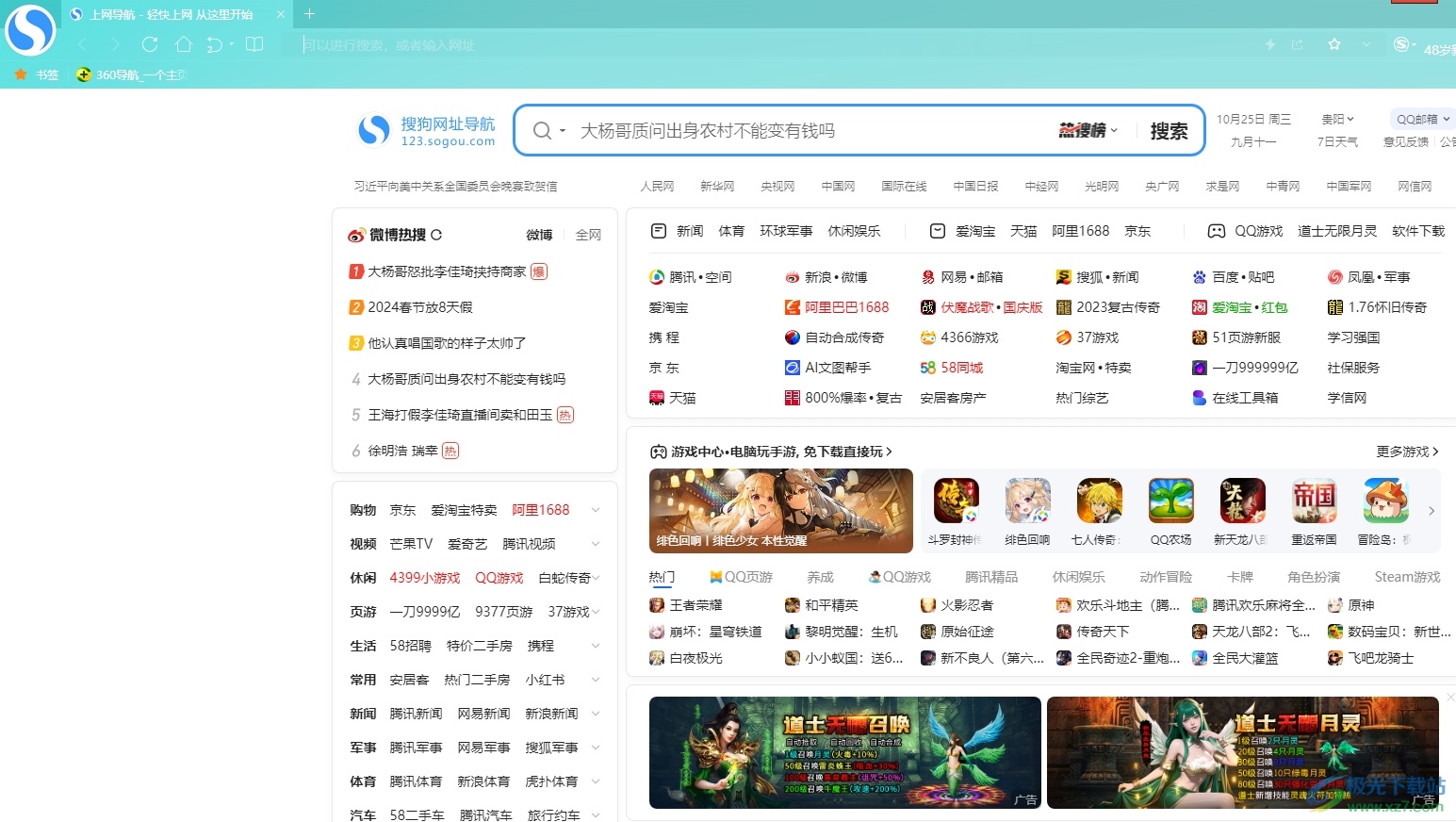
方法步骤
1.用户在电脑上打开搜狗浏览器软件,并来到主页上,在左下角点击三角图标弹出侧边栏
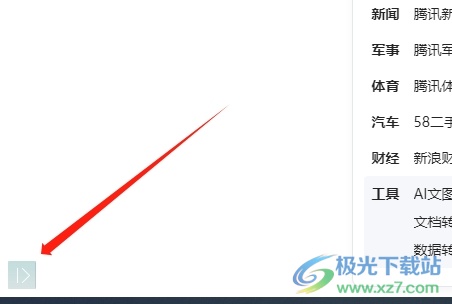
2.打开侧边栏后,用户需要点击侧边栏底部的加号图标来添加网站
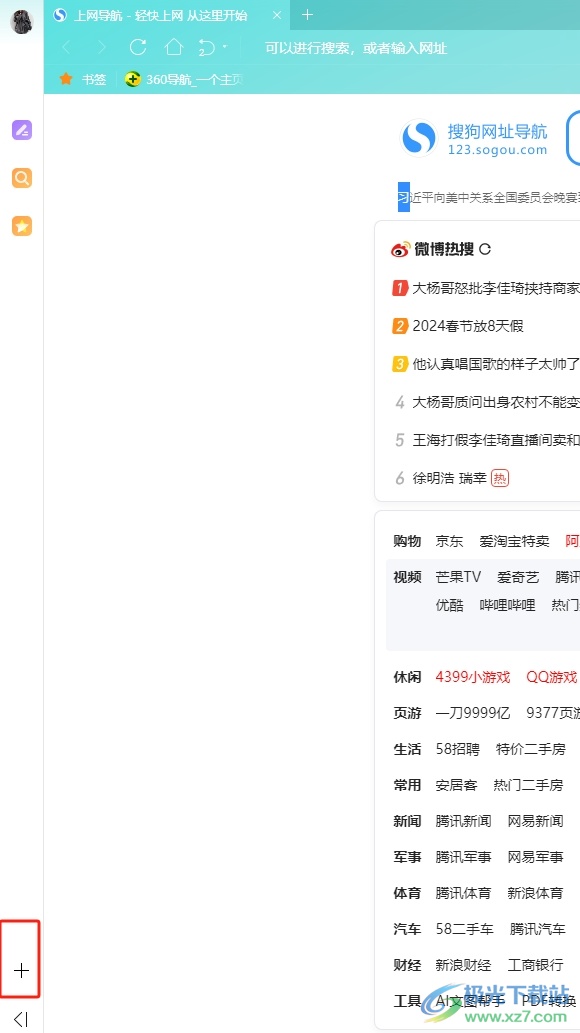
3.接着会在右侧弹出添加板块,用户可以从中选择需要添加的网站图标,或者在方框中输入网站网址添加
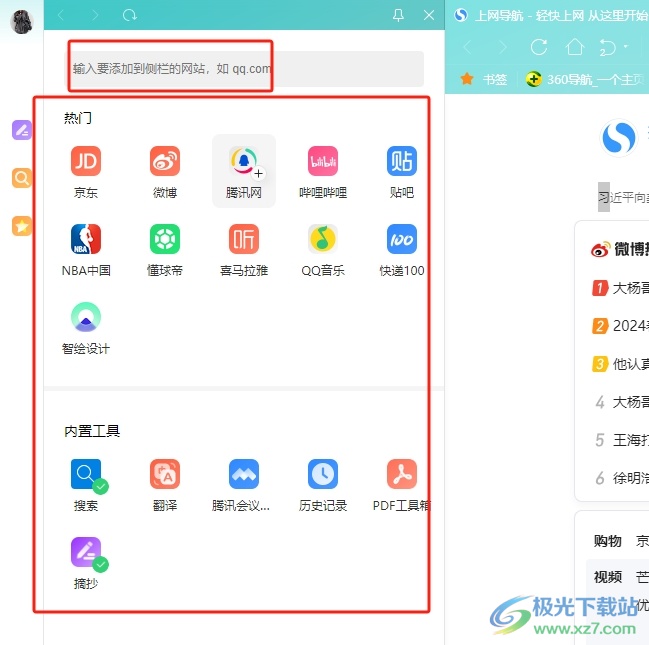
4.在方框中输入好网站网址后,用户按下添加按钮就可以了
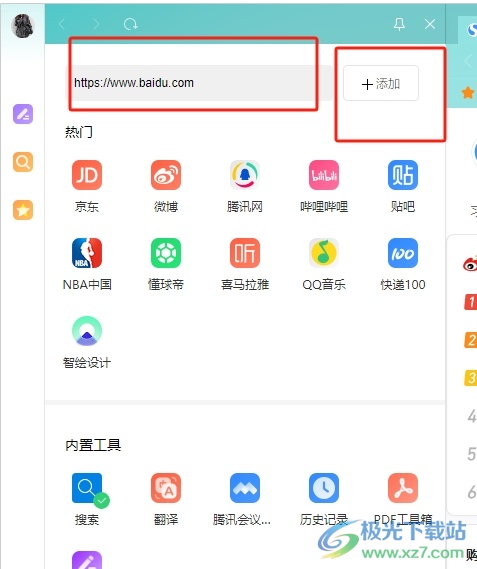
5.如图所示,用户会在左侧的侧边栏中看到成功添加的网站图标了
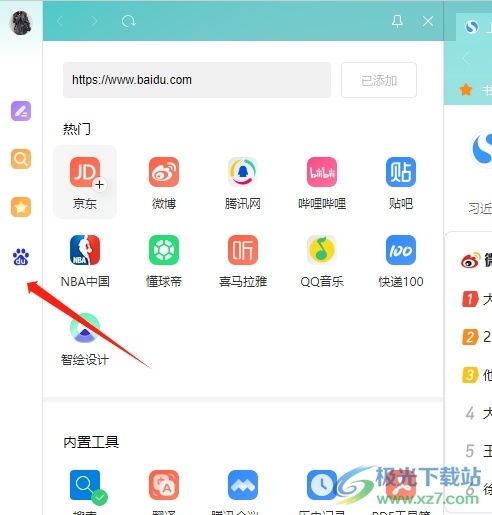
以上就是小编对用户提出问题整理出来的方法步骤,用户从中知道了大致的操作过程为打开侧边栏——点击加号——输入网址——添加这几步,方法简单易懂,因此感兴趣的用户可以跟着小编的教程操作试试看,一定可以解决好大家的问题的。

大小:86.30 MB版本:v11.0.1.34551 最新版本环境:WinAll, WinXP, Win7, Win10
- 进入下载

网友评论